在决定购买一台八千元预算的台式电脑时,您可能会对如何评估它的配置性能感到困惑。一台电脑的性能取决于其硬件组件的品质、兼容性以及如何搭配。本文旨在为您提...
2025-04-02 8 台式电脑
当您购买了一台台式电脑,了解其配置信息无疑是一项重要的任务。正确查阅配置数据不仅可以帮助您判断电脑的性能,还能在遇到故障时提供有效的信息,以便于及时地修复问题。本文将全面指导您如何查看台式电脑的配置信息,无论是对于新手还是老鸟,这些信息都是不可或缺的。
第一步,我们可以利用操作系统自带的工具来查看电脑的配置信息。
1.在Windows系统中查看配置信息
任务管理器:按下`Ctrl+Shift+Esc`打开任务管理器,切换到“性能”标签页,您可以查看到处理器、内存、显卡、硬盘和网络的具体信息。
2.在macOS系统中查看配置信息
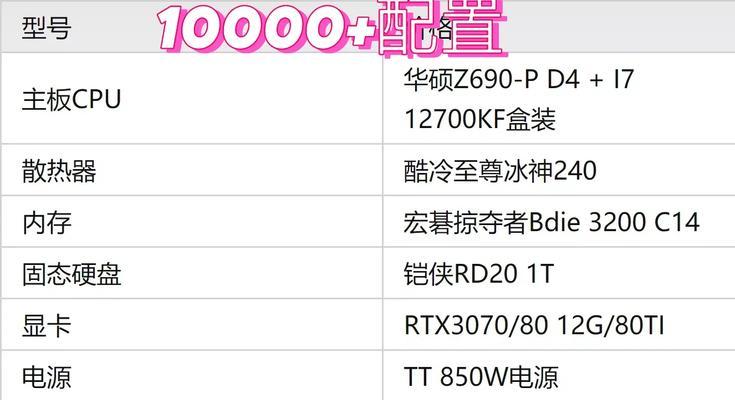
如果想获得更为详细和专业级别的配置信息,可以使用一些第三方的电脑硬件检测工具。
1.CPU-Z
2.GPU-Z
3.CrystalDiskInfo:用于查看硬盘健康状态和详细信息的工具,特别适合想要了解硬盘情况的用户。
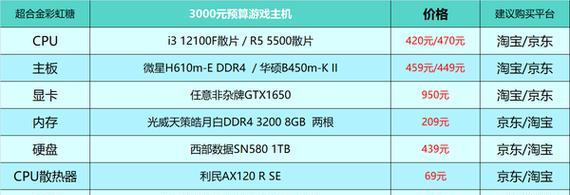
有时,为了获得最准确的信息,您可能需要进入BIOS/UEFI设置查看。这种方法能提供硬件层面的信息,并且几乎不受操作系统的影响。
重启电脑,在启动过程中按下通常是`Del`键或`F2`键(不同的主板可能有所不同)进入BIOS/UEFI设置界面。在这里,您可以查看和确认CPU类型、主板型号、内存条信息以及安装的硬盘等。
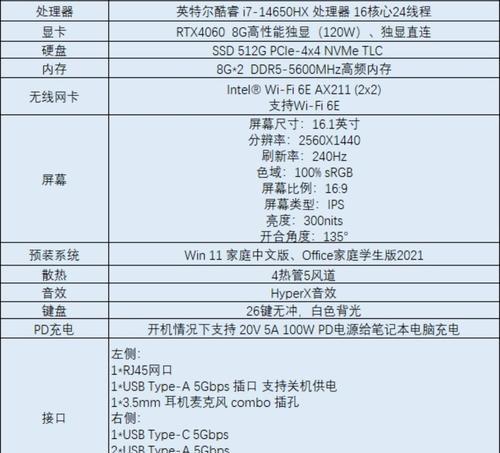
小贴士:在查看配置信息前,确保您的操作系统已更新到最新版本,这有助于软件更准确地识别和显示硬件信息。
常见问题:如果电脑无法正常启动,可以通过查看BIOS/UEFI中的信息来尝试判断问题可能所在,比如内存条未正确安装或硬盘故障。
通过以上方法,您可以全面地了解您的台式电脑配置。不仅能帮助您在购买和升级电脑组件时做出明智的选择,还能在遇到问题时迅速定位问题所在。记住,定期查看配置信息对维护您的电脑性能至关重要。
电脑配置信息的了解不仅仅是一种技术上的需要,更是对自身设备负责任的表现。通过本文的指导,您不仅可以轻松查看自己台式电脑的配置,更能够掌握一些基础的硬件知识,为后续的升级或维护打下良好的基础。
标签: 台式电脑
版权声明:本文内容由互联网用户自发贡献,该文观点仅代表作者本人。本站仅提供信息存储空间服务,不拥有所有权,不承担相关法律责任。如发现本站有涉嫌抄袭侵权/违法违规的内容, 请发送邮件至 3561739510@qq.com 举报,一经查实,本站将立刻删除。
相关文章

在决定购买一台八千元预算的台式电脑时,您可能会对如何评估它的配置性能感到困惑。一台电脑的性能取决于其硬件组件的品质、兼容性以及如何搭配。本文旨在为您提...
2025-04-02 8 台式电脑

在数字化时代,无线网络已经成为我们生活中不可或缺的一部分。但是,你有没有想过,如何让一台没有内置无线网卡的台式电脑也能发射无线网络呢?本文将详细介绍如...
2025-03-28 18 台式电脑

在当今这个数字信息时代,电脑已经成为我们工作和生活中不可或缺的一部分。然而,当我们沉浸在美妙的音乐或者游戏的背景音效中时,突然出现的无声问题无疑会令人...
2025-03-22 20 台式电脑

当您遇到台式电脑连接音箱后没有声音的状况时,可能会感到困惑和沮丧。不过,不要担心,本文将提供一系列解决步骤,帮助您查明原因并让系统恢复正常。我们将从检...
2025-03-20 36 台式电脑

随着网络的发展,无线网络已成为家庭和办公场所中不可或缺的一部分。对于拥有台式电脑的用户来说,能够发射无线网络成为一个很有用的技能。本文将教授您如何设置...
2025-03-19 30 台式电脑

在当今这个信息高速发展的时代,家用台式电脑已经成为许多家庭不可缺少的一部分。然而,对于不熟悉电脑硬件的消费者来说,选择合适的台式电脑配置可能会感到困惑...
2025-03-17 32 台式电脑